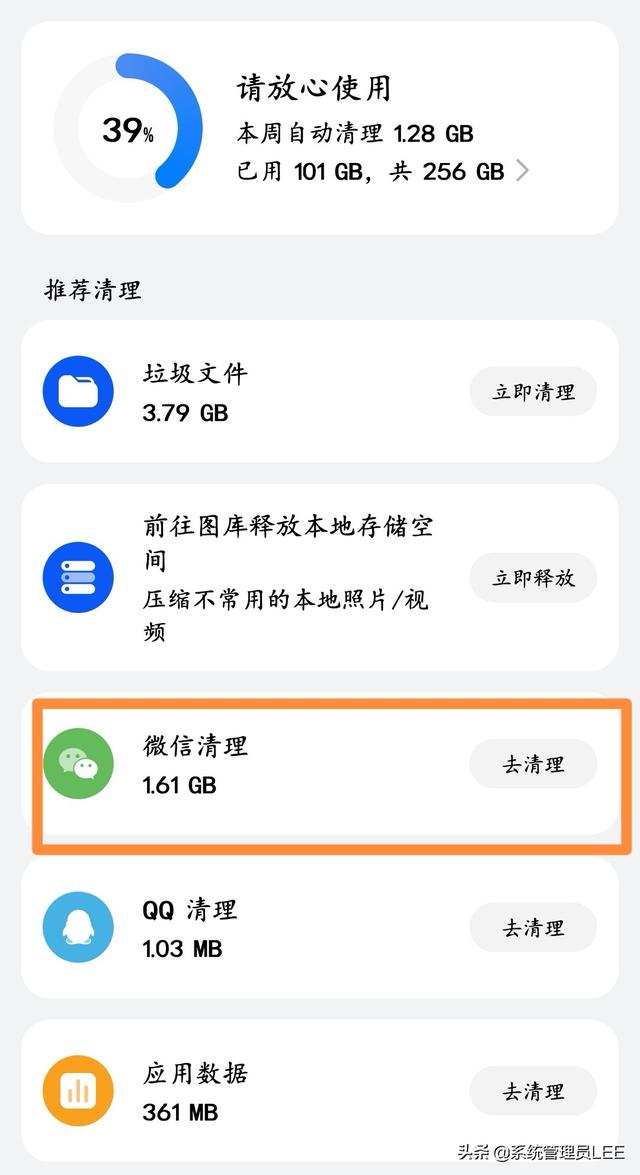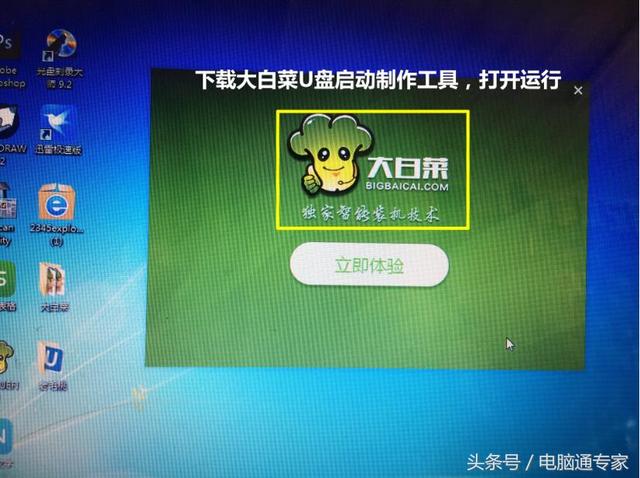微信应该说是我们日常手机使用最多的APP,也是产生垃圾最多的一个应用,如果我们的手机使用久了,微信垃圾也没有及时清理,时间长了这些垃圾就会占用手机大量内存。从而导致手机出现卡顿现象。可能有的人认为经常删除微信聊天记录就可以了,其实这样操作等于没删一样,今天教你如何高效清理微信垃圾文件,让你的手机内存瞬间多出几个G的空间。
1、点击微信设置页面,找到帮助与反馈

2、点击右上角“小扳手”图标
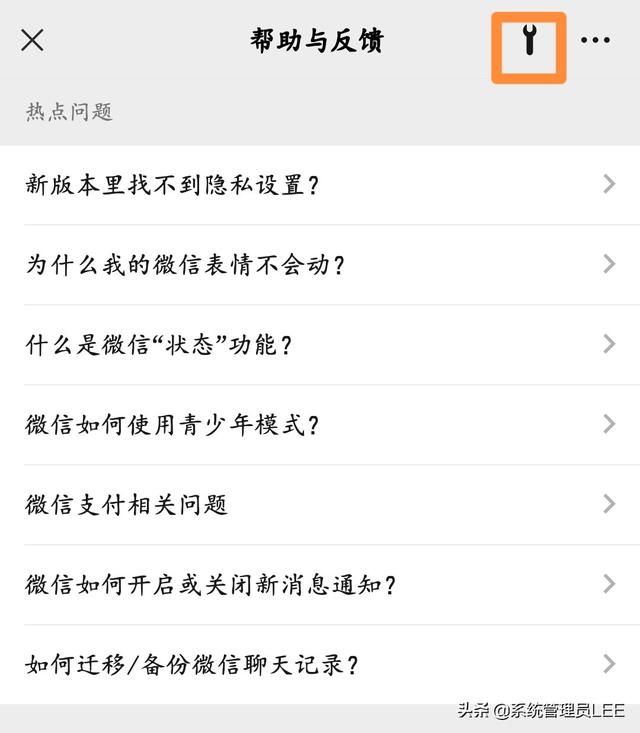
3、 如果你的微信已经升级为最新版本,最下面就会有个深度清理的开关,把开关开启
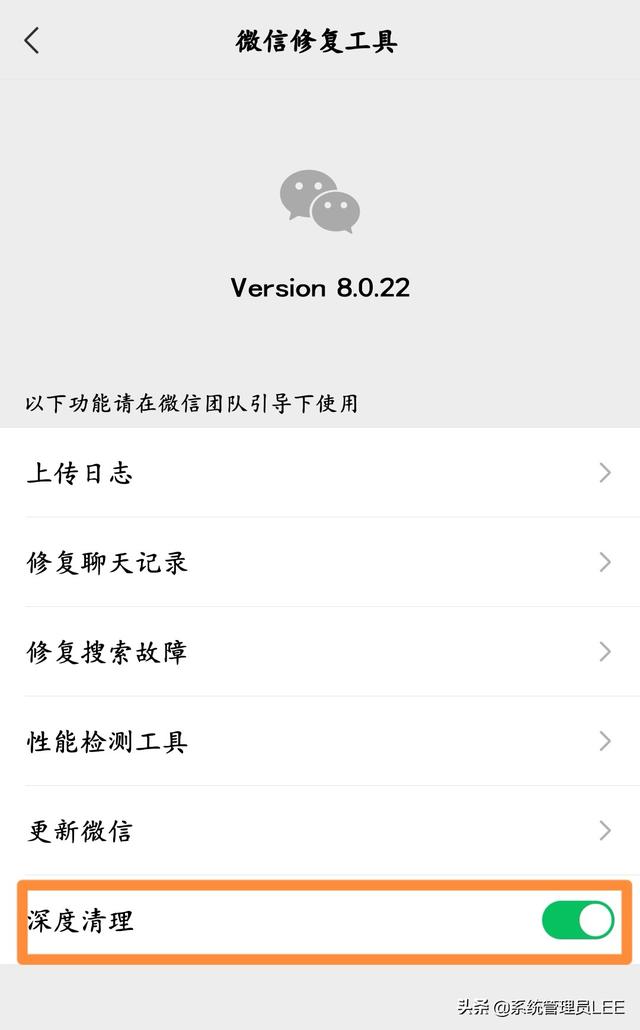
4、 返回到微信设置后,点击通用,然后进入存储空间
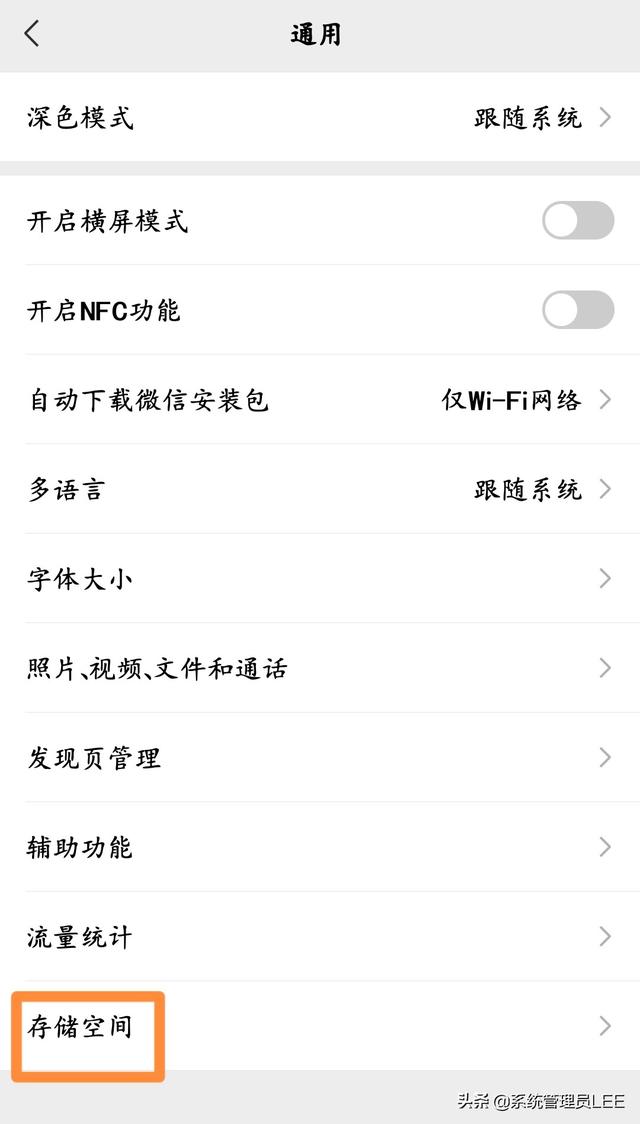
5、因为我的微信是最新版8.0.22版本,在缓存清理的旁边新增了“前往清理”,直接点击前往清理。如果你是旧版本,直接点击清理也是可以的。
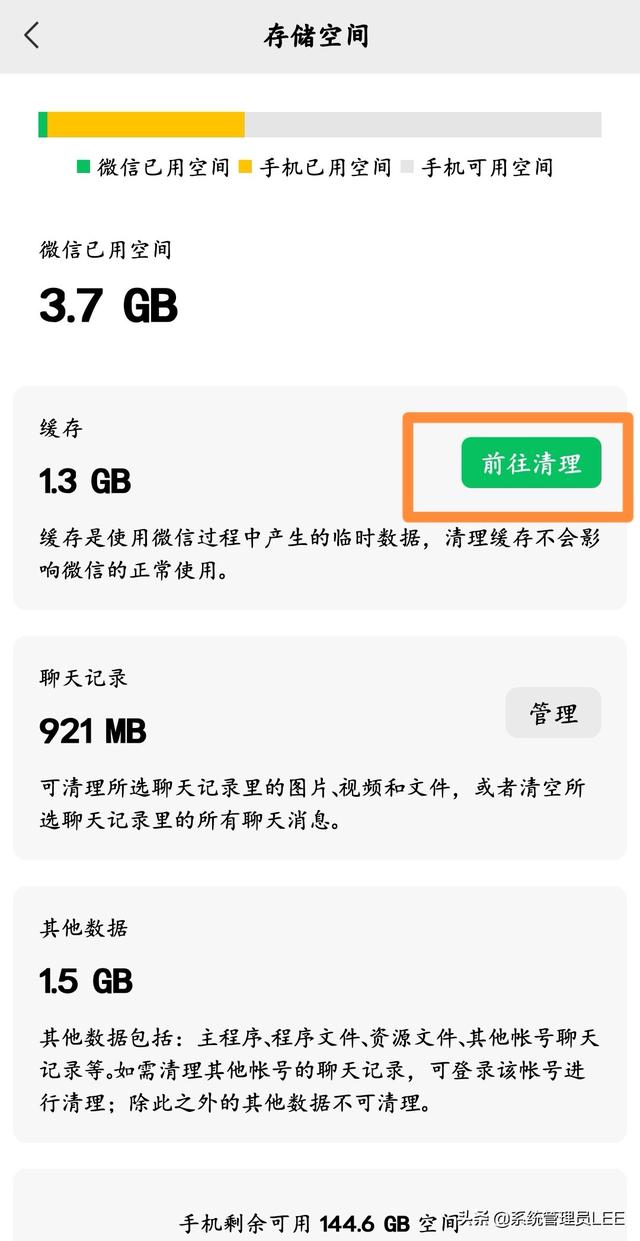
6、如果你的是旧版本,可以忽略这个步骤,新版本的网友接下来这步可以根据自己的需求,选择全部清理或者部分清理。这里的缓存是使用微信过程中产生的临时数据,清理缓存不会影响微信的正常使用。
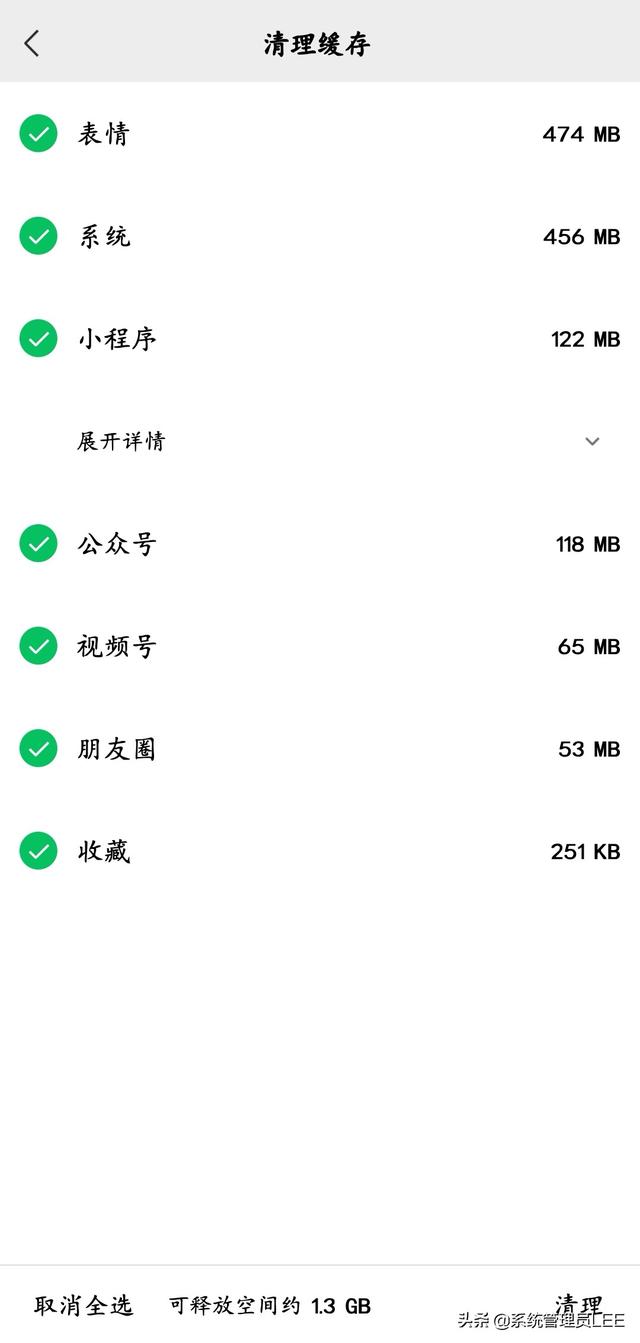
7、 点击进入存储空间——点击聊天记录旁边的管理,这里同样也是微信产生垃圾最多的地方,大家根据需求选择全部删除或部分删除。
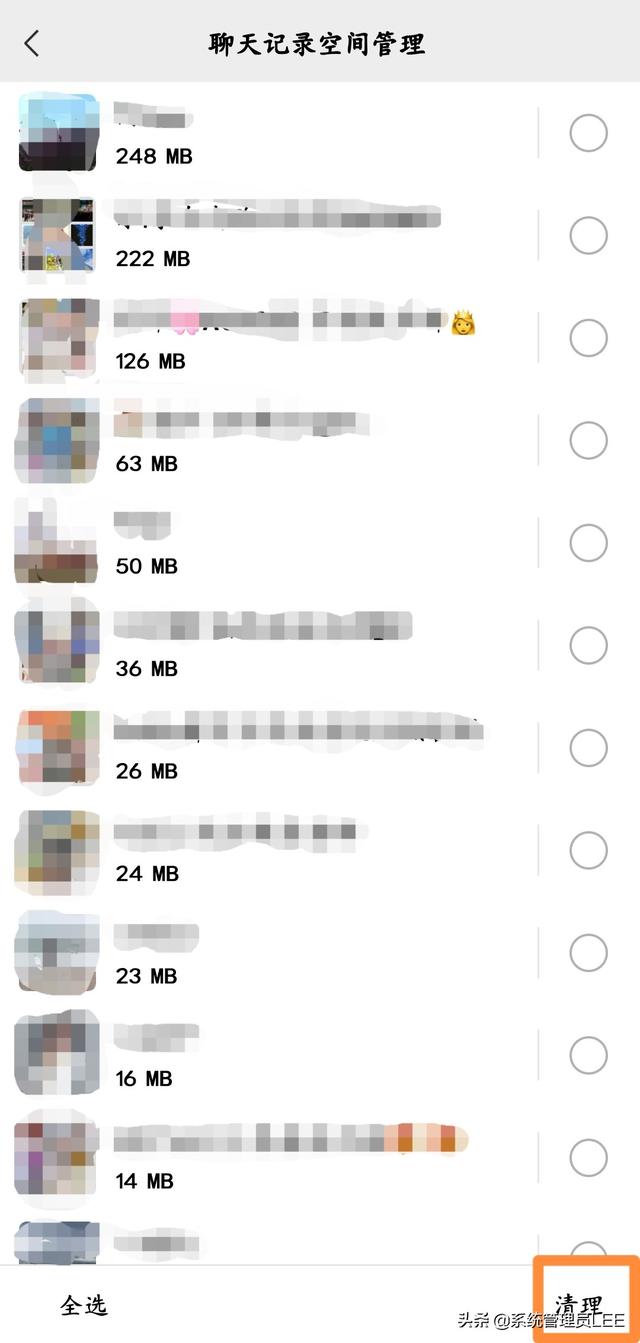
8、如果你的手机是华为手机,也可以使用“华为手机管家”对微信垃圾进行清理